Разделете текстов низ на определен знак в клетка в Excel
Този урок обяснява как да разделите текстов низ на конкретен знак в отделни клетки с колони с формули в Excel.

Как да разделя текстов низ на определен знак в клетка в Excel?
Да предположим, че имате списък с текстови низове в колона B като екранната снимка по-долу и искате да разделите текстове на знака „-“ и да ги изведете в три отделни колони. В този случай формулите по-долу могат да ви направят услуга.

Генерични формули
Обща формула за разделяне на левия текст
=LEFT(text_string,FIND("Char", text_string)-1)
Обща формула за разделяне на средния текст
=MID(text_string, FIND("Char", text_string) + 1, FIND("Char", text_string,FIND("Char", text_string)+1) - FIND("Char", text_string) - 1)
Обща формула за разделяне на правилния текст
=RIGHT(text_string,LEN(text_string) - FIND("Char", text_string, FIND("Char", text_string) + 1))
Аргументи на горните формули
Текстов_низ: Текстовият низ, от който искате да разделите текст;
Овъглявам: Символът, въз основа на който ще разделите текста.
Как да използвате тези формули?
Първо, разделете първия текстов низ въз основа на конкретен знак
1. Изберете празна клетка, за да изведете резултата. Тук избирам C3.
2. Въведете формулата по-долу в него и натиснете Въведете ключ. И след това плъзнете клетката с вашата ЛЯВА формула докрай надолу, за да я приложите към други клетки.
=LEFT(B3,FIND("-",B3)-1)

Второ, разделете средния текстов низ въз основа на конкретен символ
1. Изберете празна клетка като D3, за да изведете резултата.
2. Въведете формулата по-долу в него и натиснете Въведете ключ. Изберете клетката с резултати, плъзнете манипулатора за попълване надолу, за да приложите формулата към други клетки.
=MID(B3, FIND("-",B3) + 1, FIND("-",B3,FIND("-",B3)+1) - FIND("-",B3) - 1)
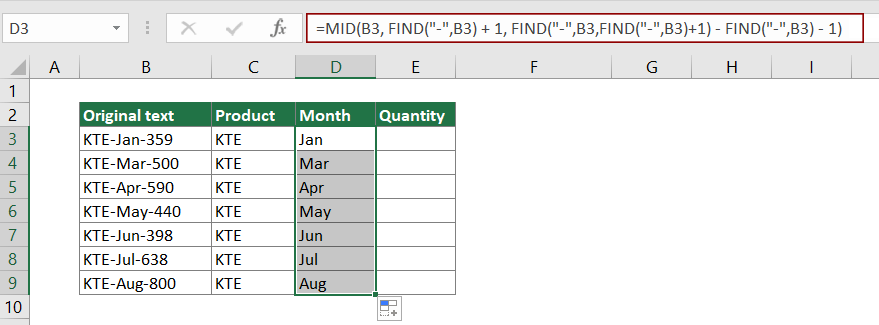
И накрая, разделете последния текстов низ въз основа на конкретен символ
1. Изберете празна клетка като E3, за да изведете резултата.
2. Въведете формулата по-долу в него и натиснете Въведете ключ. Изберете клетката с резултати, плъзнете манипулатора за попълване надолу, за да приложите формулата към други клетки.
=RIGHT(B3,LEN(B3) - FIND("-", B3, FIND("-", B3) + 1))

Сега текстовият низ във всяка клетка на колона B е разделен на три части.
Съвети: Ако искате само да разделите текстовия низ на две части въз основа на конкретен знак, след като разделите първата част с горната ЛЯВА формула, можете да приложите долната ДЯСНА формула, за да извлечете втората част, както е показано на екранната снимка по-долу.
=RIGHT(B3,LEN(B3)-FIND("-",B3))

Как работят тези формули?
=LEFT(B3,FIND("-",B3)-1)
- FIND("-",B3): Функцията FIND връща началната позиция на знака „-“ в текстовия низ KTE-Jan-359. Резултатът е 4.
- LEFT(B3,4-1): Функцията LEFT извлича 3 знака (4-1=3) от лявата страна на текстовия низ KTE-Jan-359. Тук резултатът е KTE.
Забележка: Тъй като първият знак „-“ е на 4-та позиция на текстовия низ, трябва да извадите 1, за да го изключите от извличането.
=MID(B3, FIND("-",B3) + 1, FIND("-",B3,FIND("-",B3)+1) - FIND("-",B3) - 1)
- FIND("-",B3) + 1: Функцията FIND връща началната позиция на знака „-“ в текстовия низ KTE-Jan-359. Тук резултатът е 4.
Забележка: Тъй като първият знак "-" е на 4-та позиция на текстовия низ, трябва да добавите 1 към 4, за да извлечете текстове след него и накрая завършваме с 4+1=5. - FIND("-",B3,FIND("-",B3)+1) тук се показва като FIND("-",KTE-Jan-359,4+1): Функцията Find намира позицията на знака "-", започвайки от 5-ия знак в KTE-Jan-359. И връща резултата като 8.
- MID(B3, 5, 8 - 4 - 1): MID(KTE-Jan-359,5,3), което означава, че функцията MID извлича 3 броя знака, започвайки от 5-ия знак в текстовия низ KTE-Jan-359. И резултатът е Ян.
=RIGHT(B3,LEN(B3) - FIND("-", B3, FIND("-", B3) + 1))
- LEN(B3): Функцията LEN изчислява общата дължина на текстов низ KTE-Jan-359 и връща резултата като 11.
- FIND("-",B3,FIND("-",B3)+1): Функцията Find намира позицията на знака "-", започвайки от 5-ия знак в KTE-Jan-359. И връща резултата като 8.
- RIGHT(B3,11 - 8)): Функцията RIGHT извлича 3 (11-8) знака от дясната страна на KTE-Jan-359. Тук резултатът е 359.
Свързани функции
Функция ЛЯВО на Excel
Функцията LEFT извлича дадения брой знаци от лявата страна на даден низ.
Функция FIND на Excel
Функцията FIND се използва за намиране на низ в друг низ и връща началната позиция на низа в друг.
Функция Excel MID
Функцията MID се използва за намиране и връщане на определен брой знаци от средата на даден текстов низ.
Excel RIGHT функция
Функцията RIGHT извлича определен брой знаци от дясната страна на текстовия низ.
Функция LEN на Excel
Функцията LEN на Excel връща броя знаци в текстов низ.
Свързани формули
Разделете размерите на две части в Excel
Тази статия обяснява как да използвате формули за разделяне на измерения в клетка на две части без единици (индивидуална дължина и ширина).
Отделни числа от измервателни единици
Тази статия обяснява как да се използва формула за отделяне на числата от обединението на измерването.
Разделете текст и числа в клетка в Excel
Ако искате да разделите текст и числа в клетка в различни клетки с колони с формули, този урок ще ви направи услуга.
Разделяне на текст с разделител в клетка в Excel
В тази статия предоставяме ръководство стъпка по стъпка, което да ви помогне да разделите текст в клетка със специфичен разделител в Excel.
Най-добрите инструменти за производителност в офиса
Kutools за Excel - помага ви да се откроите от тълпата
Kutools за Excel разполага с над 300 функции, Гарантираме, че това, от което се нуждаете, е само на един клик разстояние...

Раздел Office - Активиране на четене и редактиране с раздели в Microsoft Office (включително Excel)
- Една секунда за превключване между десетки отворени документи!
- Намалете стотиците кликвания на мишката за вас всеки ден, кажете сбогом на ръката на мишката.
- Увеличава продуктивността ви с 50% при преглеждане и редактиране на множество документи.
- Внася ефективни раздели в Office (включително Excel), точно като Chrome, Edge и Firefox.
